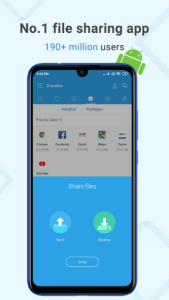Как использовать ShareMe для передачи файлов между двумя устройствами Android
Сегодня мы увидим, как использовать ShareMe для передачи файлов между двумя устройствами Android. ShareMe, когда-то известное как Mi Drop, — это приложение, созданное Xiaomi, которое позволяет обмениваться файлами между двумя устройствами Android с помощью Wi-Fi Direct. Как правило, для быстрой передачи файлов с одного телефона на другой большинство из нас используют Whatsapp, но этот метод имеет свои ограничения, на самом деле файлы, такие как фотографии, могут потерять качество, кроме того, всегда необходимо иметь хорошее подключение к Интернету, чтобы иметь возможность продолжить передачу файлов с одного устройства на другое.
Однако лучшим решением, если у вас есть два телефона поблизости, является использование приложения, которое позволяет передавать файлы, и среди различных доступных у нас есть ShareMe, приложение с более чем ста миллионами загрузок в магазине Google Play, которое использует Wi -Fi Direct, чтобы иметь возможность обмениваться файлами между телефонами Android, не обязательно Xiaomi, но и другими брендами. Однако на этом все не заканчивается, ShareMe не только позволяет передавать данные между устройствами Android, но также возможен обмен с обычными настольными и портативными компьютерами, а также с устройствами iOS. Итак, давайте посмотрим ниже, как использовать ShareMe для передачи файлов между двумя устройствами Android.
Как использовать ShareMe для передачи файлов между двумя устройствами Android
ShareMe имеет очень чистый и минималистичный интерфейс, и все полезные опции присутствуют на его главной странице, поэтому вам не нужно будет обращаться к различным меню и подменю, но все будет четко видно на одном главном экране, который виден сразу после открытия. приложение. Теперь давайте посмотрим, как использовать ShareMe для обмена файлами между двумя устройствами Android:
Программы для Windows, мобильные приложения, игры - ВСЁ БЕСПЛАТНО, в нашем закрытом телеграмм канале - Подписывайтесь:)
- Сначала вам нужно будет скачать приложение Поделись со мной из Google Play Store на обоих устройствах, между которыми вы хотите передавать файлы
- Если вы впервые используете приложение ShareMe, вам нужно будет дать ему разрешение на доступ к фотографиям, файлам и другому мультимедийному содержимому, сохраненному на вашем телефоне.
- Затем вы можете выбрать свой аватар и псевдоним, чтобы другим людям было легче вас узнавать. ShareMe присваивает псевдоним по умолчанию (обычно со ссылкой на имя используемого телефона, например MI MIX), но его можно изменить в любое время с помощью псевдонима по вашему собственному воображению.
- После того, как вы предоставили все необходимые разрешения, если вам нужно отправить файл на другой телефон, на котором установлен ShareMe, вам нужно нажать кнопку «Отправить» и выбрать файл, который вы хотите передать на другое устройство. По умолчанию ShareMe отображает только установленные приложения и пакеты. Однако вы также можете отправлять музыку, документы и аудиофайлы. Все, что вам нужно сделать, это использовать ленту в верхней части экрана для просмотра различных файлов или вы можете использовать значок поиска с изображением линзы для поиска файлов, которые вы хотите отправить.
- После выбора файлов для отправки нажмите кнопку «Отправить». Будет выполнено сканирование ближайших телефонов
- Тем временем на другом телефоне, на который вам нужно будет получить файл, после выполнения той же процедуры установки, что и выше, вам нужно будет нажать кнопку «Получить».
- После того, как все настроено, Android-устройство начнет поиск телефона, который должен отправить файл. Если телефон рядом, вы увидите аватарку на «радаре». Просто выберите его, и передача начнется
- Как только передача будет завершена, просто нажмите на маленький значок Креста / Отмена в верхнем левом углу, чтобы завершить все.
Хотя ShareMe позволяет передавать различные типы файлов, фотографий, видео и документов, он не позволяет вам делиться ими между несколькими людьми и, следовательно, между несколькими устройствами одновременно.
Как использовать ShareMe для передачи файлов между устройством Android и ПК
Помимо возможности использовать ShareMe для передачи файлов между двумя устройствами Android, вы также можете использовать приложение для передачи файлов на свой ПК. ShareMe не только заинтересован в отправке и обмене файлами между устройствами Android, но если вы немного изучите приложение, вы заметите, что вы также можете передавать файлы между смартфоном и ПК. Все, что вам нужно сделать, это подключиться к той же сети Wi-Fi, прежде чем продолжить передачу. Более подробно, вот как использовать ShareMe для передачи файлов со смартфона на ПК:
- В приложении ShareMe откройте меню в левом верхнем углу, нажав значок

- Затем выберите пункт Подключиться к компьютеру
- Теперь будет отображаться экран со статусом Wi-Fi и возможностью запуска точки доступа.
- Затем нажмите «Пуск», выберите «Переносной (небезопасный)».
- Вы должны увидеть FTP-сервер внизу страницы.
- На рабочем столе или ноутбуке с Windows 10 откройте проводник и введите FTP-адрес. Нажмите Enter, и вы увидите все файлы вашего телефона на вашем ПК.
Теперь вы сможете копировать данные между устройствами и удалять ненужные папки с телефона. Единственная проблема с этим методом заключается в том, что если кто-то получит доступ к FTP-адресу, он сможет получить доступ к содержимому телефона. Очевидно, это означает, что ShareMe также придется открывать на телефоне, но всегда лучше действовать с небольшой осторожностью.
Таким образом, при запуске FTP-подключения лучше убедиться, что вы выбрали второй вариант для типа подключения, поэтому не используйте Portable (небезопасный), а защищенный паролем. Это включает в себя второй шаг, чтобы установить сеть и назначить ей имя пользователя и пароль. Таким образом, те, кто хочет подключиться с ПК, отныне должны будут обязательно знать пароль доступа и имя пользователя, таким образом, вы можете быть намного более спокойным с файлами, содержащимися на устройствах, на которые должна осуществляться передача. место.
Как использовать ShareMe для передачи файлов между устройством Android и iPhone
Помимо возможности использовать ShareMe для передачи файлов между двумя устройствами Android и ПК, также можно использовать приложение для передачи с iOS. Еще одним положительным аспектом приложения ShareMe является то, что оно облегчает передачу файлов с другими устройствами, такими как iPhone, без использования Интернета. Опять же, операция довольно проста и может выполнять переводы не только на устройства iPhone, но и на компьютеры и устройства Android:
- Откройте меню слева от приложения, нажав на соответствующий значок
 и выберите Общий доступ к Интернету
и выберите Общий доступ к Интернету - Выберите файлы для отправки и нажмите кнопку Отправить.
- Вы увидите имя пользователя и пароль точки доступа.
- Теперь откройте настройки Wi-Fi на устройстве, которое должно получить файл, и подключитесь к отображаемой сети. Как только это будет сделано, ShareMe отобразит FTP-адрес или QR-код, который вам нужно будет открыть (и отсканировать), чтобы завершить передачу между двумя устройствами.
Единственная проблема с этим процессом заключается в том, что скорость передачи может быть немного медленной, что может быть проблемой, если вы передаете очень большие файлы.
С ShareMe и подобными приложениями прошли те времена, когда необходимо было передавать файлы между смартфонами через соединение Bluetooth или когда нужно было подключать телефон Android к ПК с помощью USB-кабеля. Теперь просто используйте приложение, такое как ShareMe, и передача файлов станет намного проще и быстрее.
Программы для Windows, мобильные приложения, игры - ВСЁ БЕСПЛАТНО, в нашем закрытом телеграмм канале - Подписывайтесь:)